游戏介绍
Adobe Bridge是一款专为创意专业人士和摄影爱好者设计的多媒体浏览器和资产管理工具。它不仅拥有简洁直观的用户界面,还集成了强大的组织、浏览、查找和筛选功能,极大地提升了数字资产管理和工作流程的效率。凭借其卓越的性能和兼容性,成为了连接创意灵感与现实作品的桥梁。
安装说明
1、将本站提供的文件解压,首先setup.exe进行安装

2、软件会自动识别安装路径,用户只需要点击继续即可开始安装

3、正在安装中,耐心等待

4、稍等片刻即可提示安装成功

5、软件会自动生成桌面快捷方式,或者是在程序开始页面点击Adobe Bridge2021即可进入程序,免费体验所有功能

如何进行云端同步
1. 连接Adobe Creative Cloud账户
要利用Adobe Bridge进行跨平台文件同步,首先需要确保你的Adobe Creative Cloud账户已经正确连接至Bridge。这可以通过在Bridge中登录你的Adobe账户来实现。登录后,Bridge将自动与你的Creative Cloud云端存储同步,允许你访问所有存储在云端的文件和文件夹。
2. 同步本地文件至云端
在Adobe Bridge中,你可以轻松地将本地计算机上的文件或文件夹同步至Creative Cloud云端。只需选择你想要同步的文件或文件夹,右键点击并选择“同步到Adobe Cloud”选项,Bridge便会将这些文件上传至云端,并确保在所有连接的设备上可用。
3. 跨设备访问云端文件
一旦文件被同步至Creative Cloud云端,你就可以在任何安装了Adobe Bridge并登录了相同Adobe账户的设备上访问这些文件。无论是在家中的台式机、办公室的笔记本电脑,还是在移动中使用的平板电脑或智能手机,你都能通过Bridge实时查看和编辑这些文件,实现真正的跨平台同步。
功能
一、使用“导出”面板转换为 DNG、TIFF 和 PNG
1、在此版本中,除了能够将图像导出为 JPEG 之外,Bridge 中的“导出”面板还支持将图像导出为 DNG、TIFF 和 PNG。现在,您可以将图像批量导出为 DNG、TIFF 和 PNG。您也可以创建预设以存储导出设置并加快工作流程。
2、要访问“导出”面板,请执行以下操作:
(1)从菜单栏中转到窗口,然后选择导出面板。
(2)在导出面板中,您可以使用自定导出或新建预设选项从 Bridge 中导出您的资源。
(3)在打开的导出对话框中,在图像格式下,选择要导出的所需图像格式 - JPEG、DNG、TIFF 和 PNG。
(4)使用 Bridge 中的“导出”面板将您的资源转换为 jpeg、png、tiff 和 dng
二、其他增强功能
1、根据短边调整图像大小
除了长边之外,您现在还可以在“导出”面板中根据短边调整图像大小。
要访问图像大小调整选项,请打开导出面板预设对话框,然后导航到图像大小 > 约束以适合 。根据您的需求选择长或短。
2、显示或隐藏透明度
现在,您可以选择打开内容面板中缩览图的透明度。
要查看资源中的透明度,请执行以下任一操作:
(1)转到编辑 > 首选项 > 缩览图 (Windows) 或 Adobe Bridge > 首选项 > 缩览图 (macOS),然后选择显示透明度
(2)单击内容面板右上角的缩览图质量 () 图标。从下拉菜单中选择显示透明度。
3、颜色设置脚本支持
添加了脚本支持,用于跨 Adobe 应用程序部署和管理颜色设置。
以下是需要添加到 Bridge 脚本中的 API:
(1)app.getColorSetting - 获取当前颜色设置。
(2)app.colorSettingsList - 提供可用颜色设置的列表。
(3)app.setColorSetting() - 将颜色设置文件路径作为参数来设定颜色设置。
三、已修复的问题
有关对 UI 显示、自定义导出设置、透明度等问题的修复。
应用信息
上一个: keil uvision3
下一个: Anaconda
相关合集
更多>>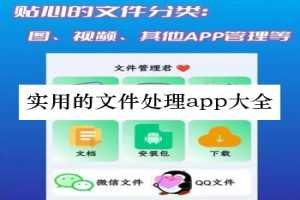
专题拥有超多的文件处理软件,可以帮助用户们处理各类文件和文件格式,快速搜索到用户需要的文件内容,操作简单便利为不同年龄段的用户提供便捷的服务,不同的文件处理app软件,其中包含了各种各样的功能,比如文件转换、压缩、管理等等。不仅提供了简单实用的文件压缩与解压缩功能,还可以进行个性化的设置,轻松地满足用户的各种需求。喜欢就下载吧!

在快节奏的现代职场,高效办公是制胜关键,而一款得力的效率办公软件则是职场人的神兵利器。然而,面对市面上五花八门的办公软件,究竟哪款最能满足你的需求、提升工作效率,却让人一头雾水。别担心,“效率办公软件” 专题闪亮登场。无论你是每日与文档、表格打交道的办公室白领,还是经常需要进行团队协作、项目管理的企业管理者,亦或是追求便捷移动办公的自由职业者,本专题都是你的指路明灯。
类似游戏

132.29MB动作冒险

60.44MB动作冒险

1.13MB策略塔防

715KB动作冒险

25.07MB动作冒险
同类游戏

3MB系统工具

190.17MB系统工具

30.83MB系统工具

984KB系统工具

2.03MB系统工具

12.05MB系统工具
游戏排行榜

9.20MB益智休闲

36.20MB角色扮演

28MB角色扮演

22.90MB动作冒险

66MB益智休闲

18.65MB益智休闲
✱ 游戏上市后,我们会发送提醒至您绑定的邮箱